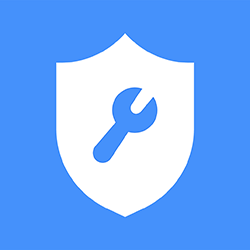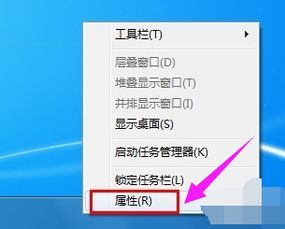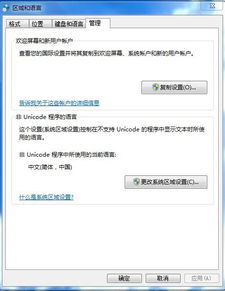系统注册表损坏?快速解决方案帮您恢复!
当您在使用Windows操作系统时,可能会遇到一些令人头疼的错误信息,其中之一就是“由于系统注册表文件丢失或损坏因此无法加载操作系统”。这个错误通常发生在Windows启动过程中,意味着系统的注册表文件(如user.dat、system.dat等)可能已经损坏或被删除,导致Windows无法正常加载。注册表是Windows操作系统的核心组件之一,它存储了系统和应用程序的配置信息,如果这些信息丢失或损坏,系统将无法正常运行。

一、错误原因分析
1. 硬件故障:硬盘故障、内存问题或电源供应不稳定等硬件问题可能导致注册表文件损坏。

2. 病毒感染:恶意软件或病毒可能攻击并破坏注册表文件,使系统无法正常启动。

3. 不当操作:手动编辑注册表或使用注册表清理工具不当,可能导致关键注册表项被删除或损坏。
4. 系统更新失败:在安装Windows更新时,如果更新过程被中断或失败,可能导致注册表文件不一致。
5. 意外断电:在系统运行过程中,如果突然断电,可能会损坏正在使用的注册表文件。
二、错误表现形式
当系统注册表文件损坏时,您可能会遇到以下情况:
启动失败:系统无法启动,并显示“由于系统注册表文件丢失或损坏因此无法加载操作系统”的错误信息。
蓝屏错误:在启动过程中,系统可能会突然蓝屏,并显示相关的错误代码。
恢复模式:系统可能尝试进入恢复模式,但无法成功加载。
安全模式无法进入:尝试进入安全模式时,系统同样无法加载。
三、解决方案
针对这一错误,您可以尝试以下几种解决方案:
1. 使用Windows安装介质进行修复
如果您有Windows安装介质(如光盘或U盘),可以使用它来启动系统并进入恢复环境,然后尝试修复注册表文件。
插入安装介质:将Windows安装介质插入计算机并重启。
进入BIOS设置:在计算机启动时,按下相应的按键(如F2、F12、Delete等)进入BIOS设置,将启动顺序设置为从安装介质启动。
选择修复计算机:在安装界面上,选择“修复计算机”选项。
选择故障排除:在“高级选项”中,选择“故障排除”。
选择高级选项:在故障排除菜单中,选择“高级选项”。
选择命令提示符:在高级选项菜单中,选择“命令提示符”。
运行命令:在命令提示符窗口中,运行以下命令来尝试修复注册表文件:
`bootrec /fixmbr`:修复主引导记录。
`bootrec /fixboot`:修复启动扇区。
`bootrec /rebuildbcd`:重建BCD(启动配置数据)存储。
2. 使用系统恢复点
如果您之前创建了系统恢复点,可以尝试使用它来恢复系统到之前的状态,从而修复注册表文件。
启动恢复环境:同样使用Windows安装介质启动系统并进入恢复环境。
选择系统还原:在故障排除菜单中,选择“系统还原”。
选择恢复点:按照提示选择之前创建的恢复点,并确认还原。
3. 手动替换注册表文件
如果以上方法都无法解决问题,您可以尝试从另一台正常的计算机上复制注册表文件(如user.dat、system.dat等),然后将其替换到故障计算机上的相应位置。但请注意,这种方法风险较高,如果不慎操作可能导致系统进一步损坏。因此,在进行此操作之前,请确保您已经备份了所有重要数据,并了解如何进行系统恢复。
进入PE系统:使用PE启动盘启动故障计算机,并访问其硬盘。
定位注册表文件:在PE系统中,定位到故障计算机的Windows安装目录下的System32\config文件夹。
复制替换文件:从另一台正常计算机上复制相应的注册表文件,并将其粘贴到故障计算机的相应位置。
重启计算机:完成替换后,重启计算机并检查是否解决了问题。
4. 重装系统
如果以上所有方法都无法解决问题,那么您可能需要考虑重装Windows系统。在重装之前,请务必备份所有重要数据,并确保您已经准备好了安装介质和相应的驱动程序。
备份数据:使用PE系统或其他工具备份所有重要数据。
插入安装介质:将Windows安装介质插入计算机并重启。
按照提示安装:按照安装介质上的提示进行Windows系统的安装。
安装驱动程序:在安装完成后,安装必要的驱动程序以确保系统正常运行。
四、预防措施
为了避免类似问题的再次发生,您可以采取以下预防措施:
定期备份注册表:使用注册表备份工具定期备份注册表文件。
谨慎操作注册表:手动编辑注册表时,请务必小心谨慎,避免误删关键项。
安装杀毒软件:安装并更新杀毒软件,以防止恶意软件或病毒的攻击。
保持系统更新:及时安装Windows更新,以确保系统的安全性和稳定性。
定期维护硬盘:使用硬盘维护工具定期检查和维护硬盘健康状态。
总之,“由于系统注册表文件丢失或损坏因此无法加载操作系统”是一个严重的错误,但通过以上方法,您应该能够找到解决问题的途径。同时,通过采取适当的预防措施,您可以降低类似问题再次发生的风险。
- 上一篇: 打造完美请假申请:一步步教你写出得体又有效的申请
- 下一篇: 轻松掌握!苹果商店APP更新步骤
-
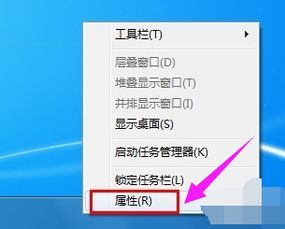 如何恢复电脑任务栏资讯攻略12-02
如何恢复电脑任务栏资讯攻略12-02 -
 如何轻松恢复丢失的.cmd文件资讯攻略12-03
如何轻松恢复丢失的.cmd文件资讯攻略12-03 -
 解决iPhone恢复固件时遇到的21错误方法资讯攻略01-28
解决iPhone恢复固件时遇到的21错误方法资讯攻略01-28 -
 iPhone4白苹果故障解决,iOS6.1系统适用!资讯攻略12-07
iPhone4白苹果故障解决,iOS6.1系统适用!资讯攻略12-07 -
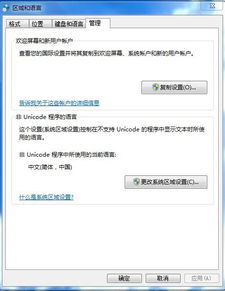 任务栏中语言栏消失的原因是什么?资讯攻略02-28
任务栏中语言栏消失的原因是什么?资讯攻略02-28 -
 e1070c手机无法开机,原因及解决方法是什么?资讯攻略11-30
e1070c手机无法开机,原因及解决方法是什么?资讯攻略11-30